Capturar videos con teléfonos inteligentes puede ser muy divertido porque nos permite grabar los increíbles momentos que compartimos con las personas que nos importan. Sin embargo, un pequeño error, como sostener el teléfono en posición vertical mientras se graba, puede arruinar un video de un momento perfecto porque el video estará orientado verticalmente y tendrá barras negras en ambos lados.
En este artículo, le mostraremos cómo solucionar este problema fácilmente y también le recomendaremos el software que le permitirá realizar esta tarea.
Los mejores editores de desenfoque de fondo para desenfocar el fondo de video vertical
1. Wondershare Filmora (última versión X):el mejor editor de desenfoque de fondo
Tanto los propietarios de PC como los de Mac disfrutarán usando Filmora porque este software de edición de video no requiere que seas un profesional de edición de video. Sin embargo, proporciona las herramientas de edición de video para crear videos que encantarán a sus seguidores en las redes sociales. Sus usuarios pueden recortar o cortar sus videos sin esfuerzo. Aún así, Wondershare Filmora ofrece mucho más, ya que su enorme biblioteca de efectos visuales o funciones avanzadas como Superposiciones permite a los editores de video sin experiencia crear cualquier estilo de video que deseen.
Cómo desenfocar el fondo de un video de retrato con Wondershare Filmora
Hay varias formas diferentes de desenfocar el fondo de un video en Filmora. En este artículo, le mostraremos la forma más rápida y sencilla de agregar desenfoque al fondo de su video orientado verticalmente.
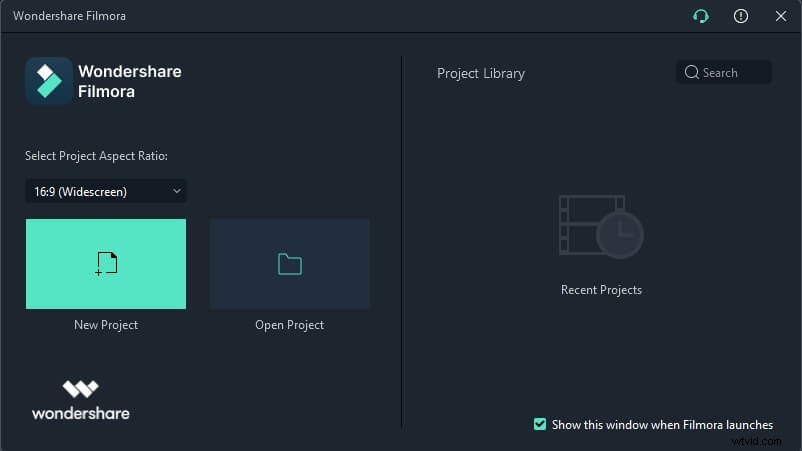
Si ya tienes instalado Filmora en tu computadora, haz doble clic en su icono de escritorio y elige "Nuevo proyecto" para ingresar a la interfaz de edición principal. Una vez que esté en el editor, haga clic en el menú Importar y seleccione la función Importar archivos multimedia.
2. Aplicar el efecto de desenfoque
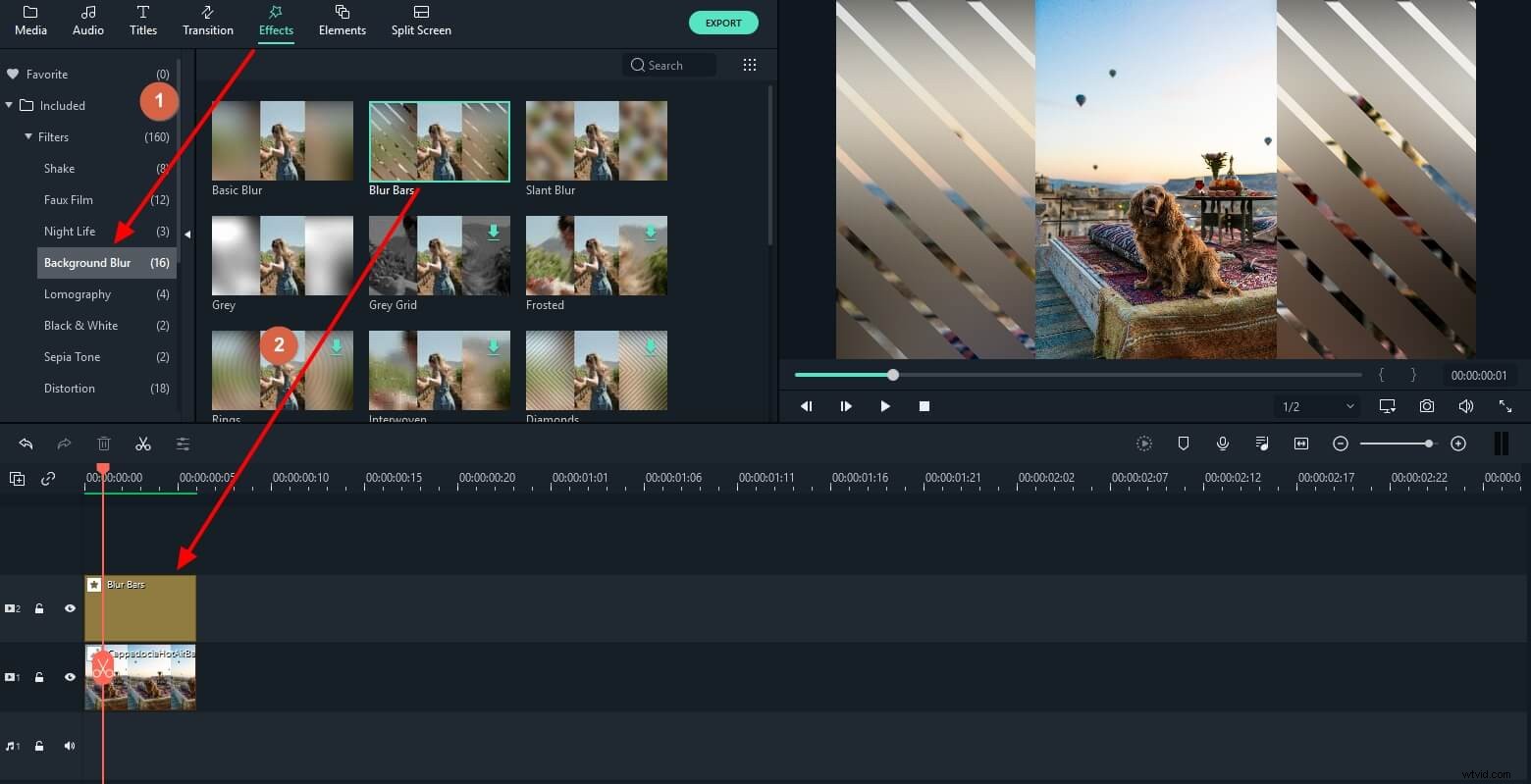
Arrastra y suelta el clip de video que deseas editar en la línea de tiempo de Filmora y luego haz clic en el panel Efectos. Seleccione la categoría "Desenfoque de fondo" y proceda a seleccionar el efecto de desenfoque que más le guste. Los filtros como Diamantes, Mosaico o Gris crearán un fondo brillante y visualmente agradable para su video de retrato.
3. Ajustar el nivel de desenfoque
Después de aplicar el efecto de desenfoque de fondo a su videoclip, ajuste el nivel de desenfoque haciendo doble clic en el efecto de desenfoque en la línea de tiempo. Puede cambiar el color de fondo, el ancho de la fuente, la luminancia, el nivel de escala y el fondo borroso alfa.
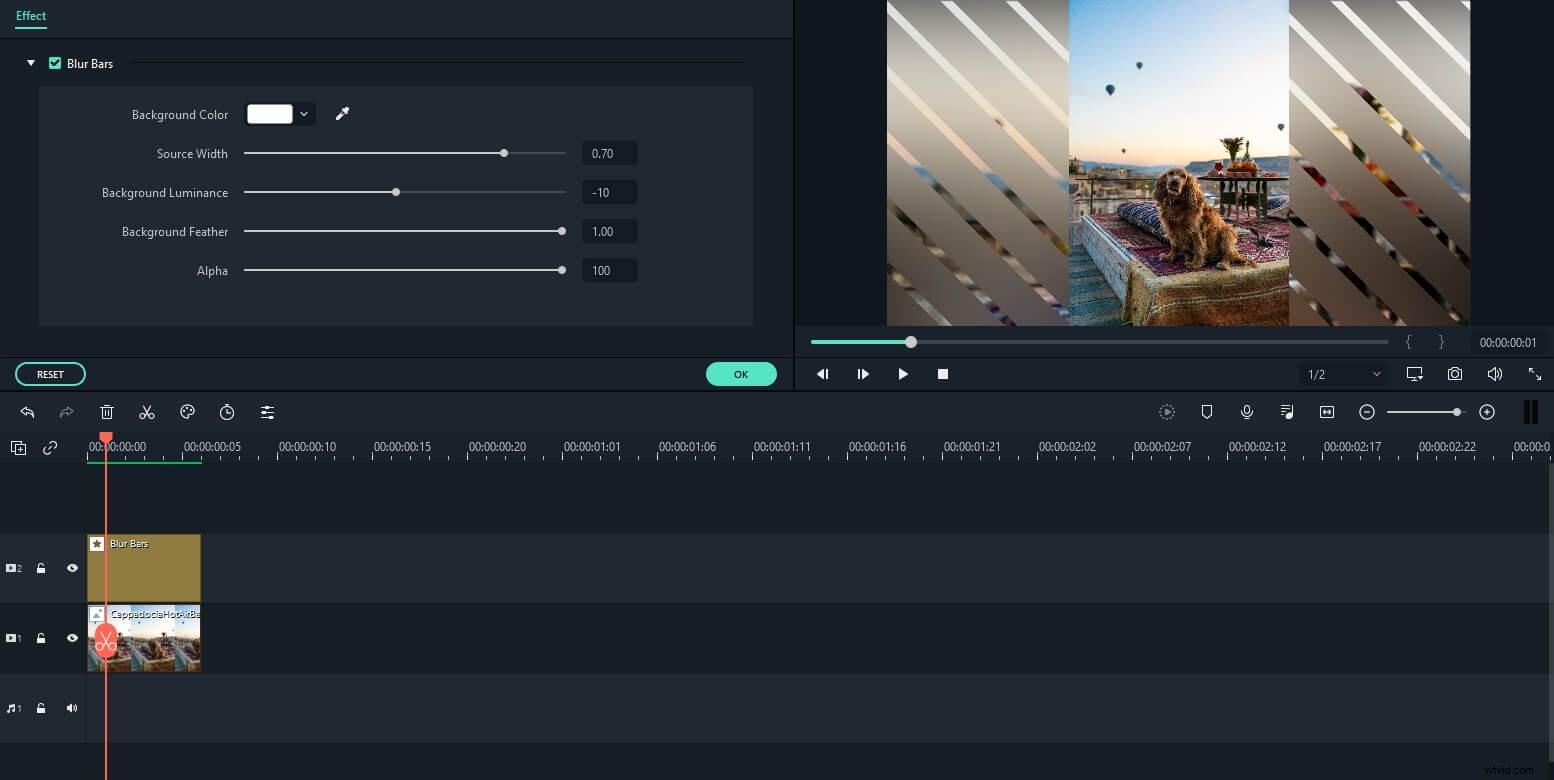
2. Adobe Premiere Pro
Es difícil pensar en una tarea de edición de video que no se pueda lograr con este software de edición de video profesional. Desenfocar el fondo de los videos orientados verticalmente en el software de edición de videos de Adobe es un proceso relativamente simple, pero aún requiere una cantidad considerable de habilidades de edición de videos. Además, los editores de video no profesionales pueden considerar que Adobe Premiere Pro es demasiado costoso, ya que la licencia para usar este software cuesta $19,99 por mes.
3. Movavi
Aunque el software de edición de video Movavi no es tan popular como Adobe Premiere Pro, aún se puede usar de manera efectiva para desenfocar el fondo de un video de retrato. Este editor de video rico en funciones equipa a sus usuarios con todas las herramientas que puedan necesitar durante el proceso de posproducción. Sin embargo, si está buscando un editor de video más profesional, Filmora o Premiere Pro son mejores. El paquete de edición de video de Movavi está disponible para Mac y PC.
4. Sony Vegas Pro
En las últimas décadas, Sony Vegas Pro ha sido reconocido como uno de los programas de edición de video más poderosos jamás creados. Por lo tanto, no sorprende que desenfocar el fondo de un video orientado verticalmente con este editor de video sea un proceso rápido y simple que requiera una cantidad mínima de tiempo y esfuerzo. Sony Vegas Pro también ofrece muchas opciones diferentes que permiten a sus usuarios editar sus videos de manera profesional.
5. CyberLink PowerDirector
PowerDirector es sin duda uno de los mejores programas de edición de video actualmente disponibles en el mercado, y eliminar las barras negras de un video orientado verticalmente no requiere que seas un profesional experimentado en edición de video. Se puede aplicar fácilmente una gran cantidad de efectos de desenfoque al fondo de un video, mientras que otras opciones proporcionadas por PowerDirector le permiten manipular el metraje de la forma que desee. Este software de edición de video puede ser un poco costoso, pero sus usuarios sin duda obtendrán el valor de su dinero.
También te puede interesar: Los 10 mejores sitios para descargar fondos de video HD gratis>>
